10 савета за побољшање перформанси вашег Андроид-а
Ваш Андроид уређај је као рачунар. Како се пуни апликацијама, фотографијама, видео записима и датотекама, почиње да слаби, батерија се брже празни и све је теже пронаћи оно што вам треба. Да бисте бринули о свом уређају, повремено га рестартујте, направите резервну копију, скините велике датотеке и некоришћене апликације, организујте оне које чувате и уверите се да је увек ажуриран са најновијим безбедносним закрпама. Ево десет начина да учините свој Андроид ефикаснијим и дуготрајнијим.
Упутства у овом чланку треба да важе без обзира ко је направио ваш Андроид телефон: Самсунг, Гоогле, Хуавеи, Ксиаоми, итд.
01
од 10
Ажурирајте оперативни систем Андроид

КТСДЕСИГН/БИБЛИОТЕКА НАУЧНИХ ФОТОГРАФИЈА/Гетти Имагес
Ажурирајте Андроид ОС на најновију верзију да бисте приступили најновијим функцијама и најновијим безбедносним закрпама. У зависности од вашег уређаја, оператера и тренутног оперативног система, процес ће бити мало другачији, али већину времена би требало да буде релативно лак.
02
од 10
Роот свој паметни телефон

ерхуи1979/Гетти Имагес
Ако имате старији уређај, можда нећете моћи да ажурирате на најновији ОС или ћете можда морати да сачекате док ваш оператер не обезбеди ажурирање, што може проћи месецима након што је објављено.
Једна од предности рутовање телефона је да можете ажурирати оперативни систем и приступити новим функцијама без проласка преко свог оператера. Остале предности укључују могућност уклањања уграђених апликација, приступ функцијама које је блокирао оператер и још много тога. Роотирање Андроид уређаја може бити незгодно, али можда се исплати.
03
од 10
Убијте Блоатваре

лвцанди/Гетти Имагес
Блоатваре се односи на унапред инсталиране апликације које испоручује ваш оператер или произвођач вашег уређаја. Блоатваре се може уклонити само рутовањем уређаја. Ако не желите да роотујете, постоје други начини да се носите са блоатваре-ом. На пример, деинсталирајте ажурирања ових апликација да бисте уштедели простор за складиштење или спречили да се ове апликације аутоматски ажурирају. Такође, проверите то ниједна од ових апликација није подешена као подразумевана.
Да бисте избегли блоатваре, користите уређај који покреће а чисти Андроид ОС, као што су неки телефони компаније Нокиа, Моторола, ХТЦ и Гоогле.
04
од 10
Користите уграђени менаџер датотека
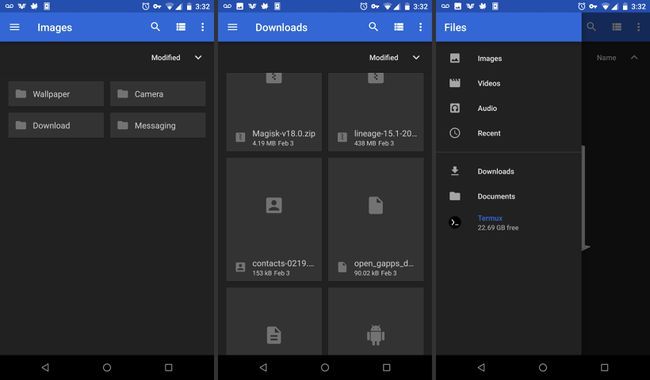
ако ти надограђен на Андроид Марсхмаллов, можете приступите уграђеном менаџеру датотека. Раније је било потребно преузети апликацију треће стране за управљање датотекама уређаја. Да бисте видели своје датотеке, идите у одељак за складиштење и УСБ подешавања уређаја. Тамо можете видети колико је простора остало, прегледати све апликације инсталиране на вашем уређају и копирати датотеке у облак.
05
од 10
Маке Спаце
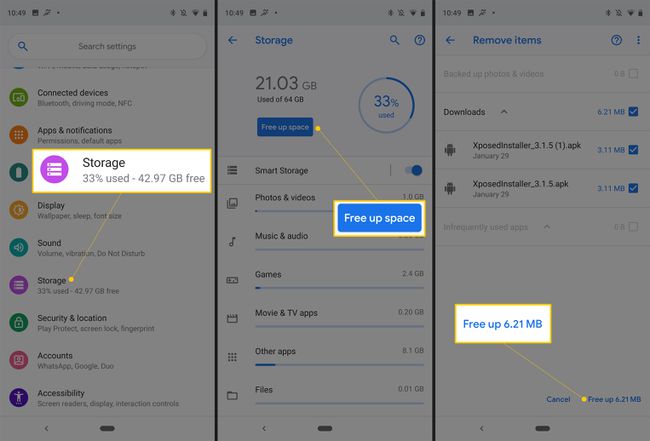
Као и рачунар, ваш паметни телефон или таблет може постати тром ако је препун превише ствари. Поред тога, што је ваш уређај претрпан, то је теже пронаћи важне информације или слике када су вам потребне.
Релативно је лако чист простор на Андроид уређају, чак и ако нема слот за меморијску картицу. Ово је такође добар тренутак за прављење резервне копије података, тако да их можете пренети на нови уређај или вратити.
06
од 10
Нека аутоматска исправка ради за вас, а не против вас

Када шаљете текстове, е-пошту и друге поруке са свог паметног телефона, фрустрирајуће је што вас успоравају грешке у куцању и нетачне аутоисправке. Уштедите време, фрустрацију и срамоту прилагођавањем аутоцоррецт речник и управљање подешавањима. Или покушајте а тастатура треће стране да видите да ли његова функција аутоисправљања боље функционише за вас.
07
од 10
Продужите век трајања батерије
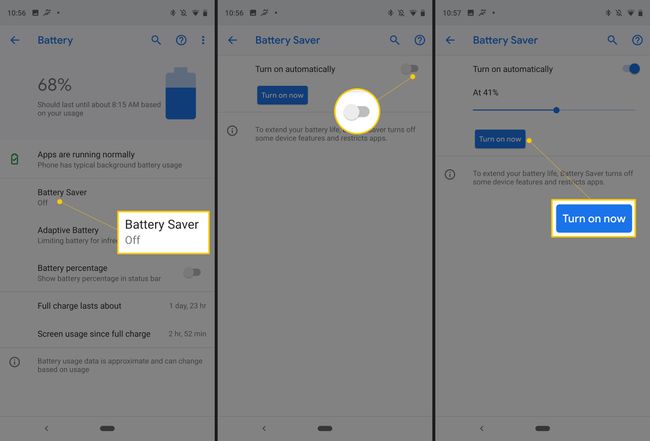
Ништа не уништава продуктивност као празна или умирућа батерија. Овде постоје два лака решења: носите преносиви пуњач или учините да батерија траје дуже. Да бисте уштедели батерију, искључите Ви-Фи и Блуетоотх када их не користите, затворите апликације које раде у позадини и користите режим уштеде енергије уведен у Андроид Лоллипоп.
08
од 10
Подесите подразумеване апликације
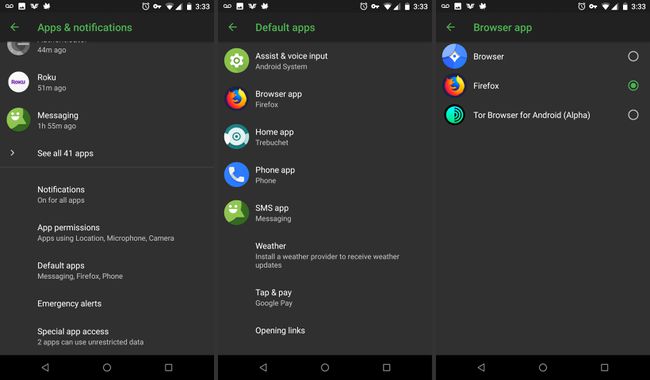
Ако се погрешна апликација или веб прегледач отвори када кликнете на везу или погледате фотографију, идите на подешавања уређаја и сазнајте које су апликације изабране као подразумевано за одређене радње. Можете их све очистити и почети изнова или то учинити један по један.
09
од 10
Користите Андроид покретач
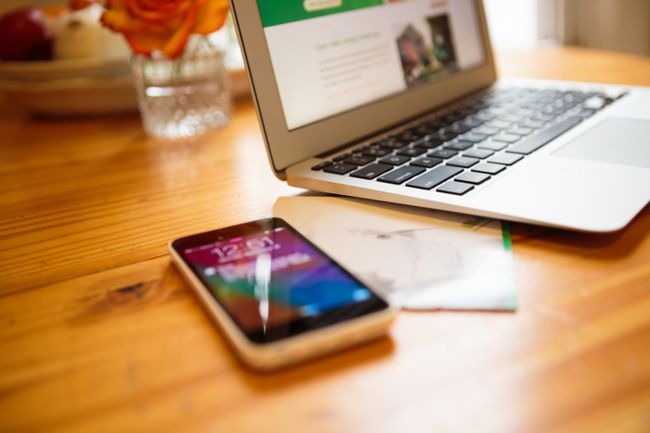
хесхпхото/Гетти Имагес
Андроид интерфејс је генерално једноставан за коришћење, али га произвођач понекад мења. Ако имате ХТЦ, ЛГ или Самсунг уређај, он вероватно ради на модификованој верзији Андроид-а. Постоје два начина да се носите са овим:
- Пребаците се на уређај који користи стандардни Андроид, као што је Гоогле Пикел или Моторола Кс Пуре Едитион.
- Преузмите Андроид покретач да прилагодите почетни екран и управљате апликацијама. Покретачи пружају опције за персонализацију шема боја, организовање апликација и промену величине елемената на екрану.
10
од 10
Схватите безбедност озбиљно
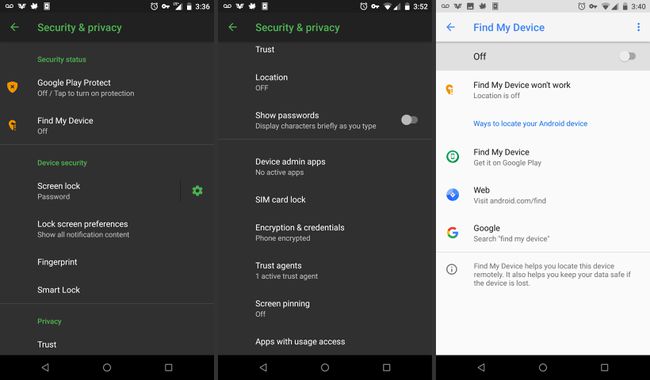
Андроид паметни телефони су склони безбедносним недостацима, па је важно да будете упућени и да користите здрав разум. Не кликајте на везе или отварајте прилоге непознатих пошиљалаца и ажурирајте свој уређај најновијим безбедносним закрпама.
Подесите Пронађите мој уређај да даљински закључате свој уређај, пратите његову локацију или га обришете ако га изгубите. Такође можете да шифрујете свој уређај за максималну приватност. Сазнајте више о начинима да будете паметни Андроид безбедност.
